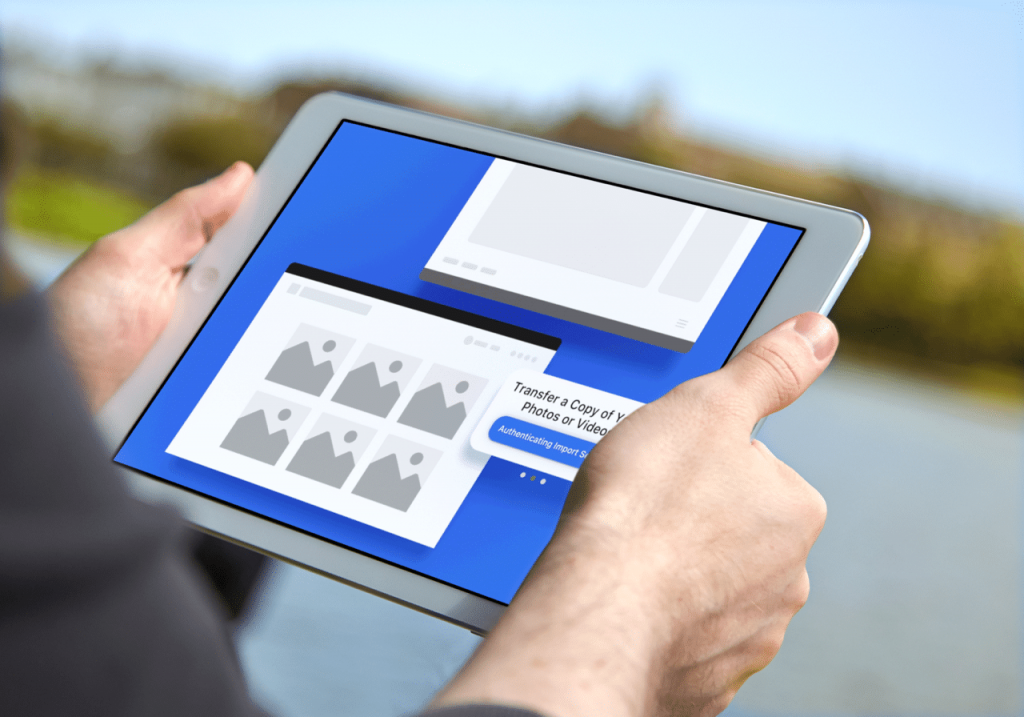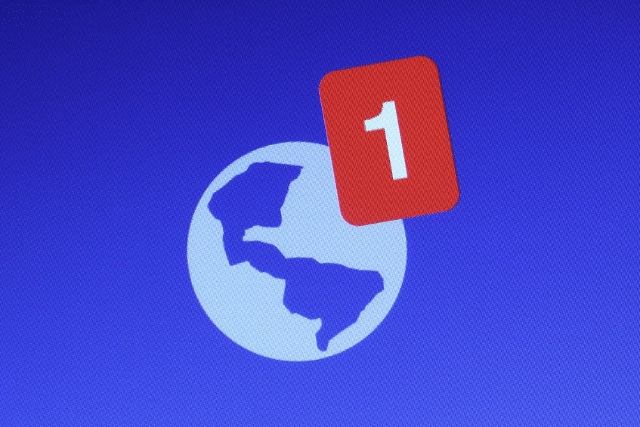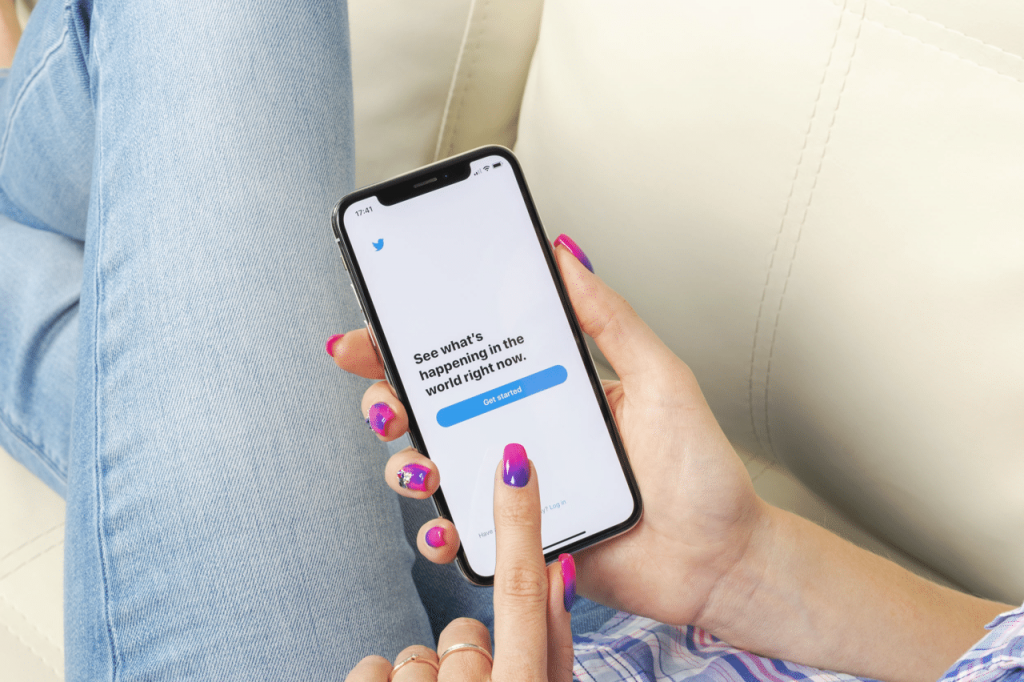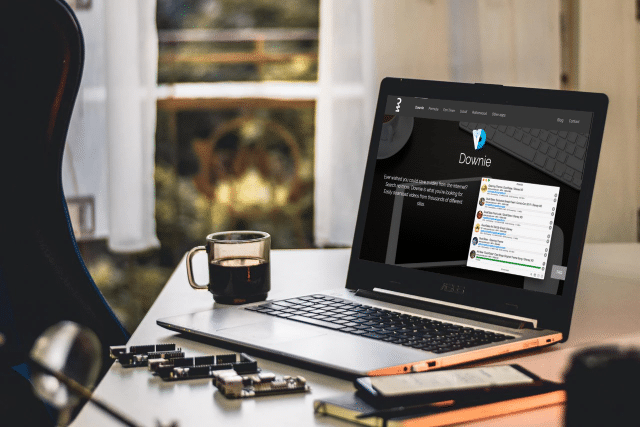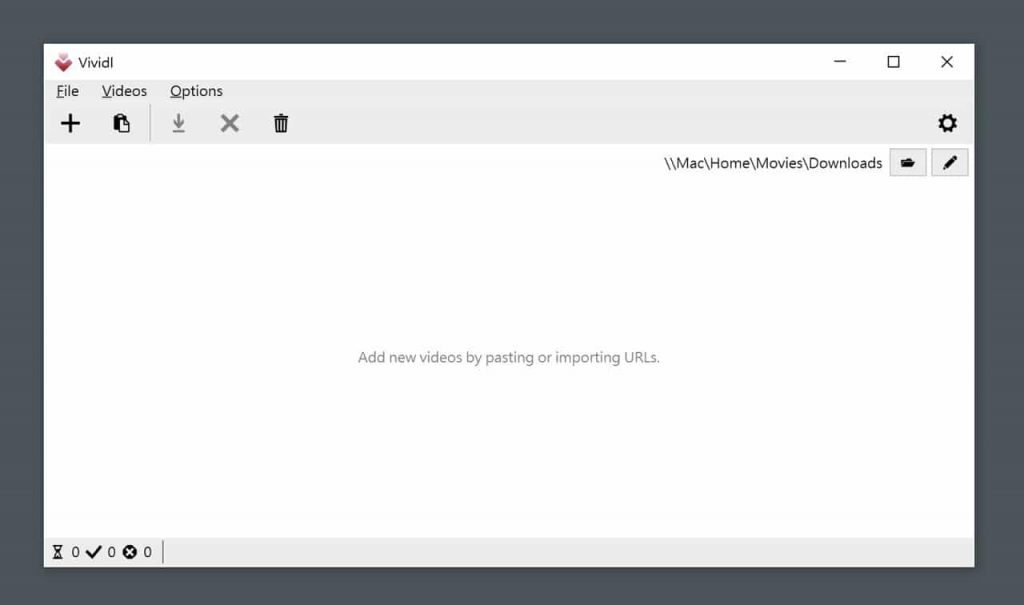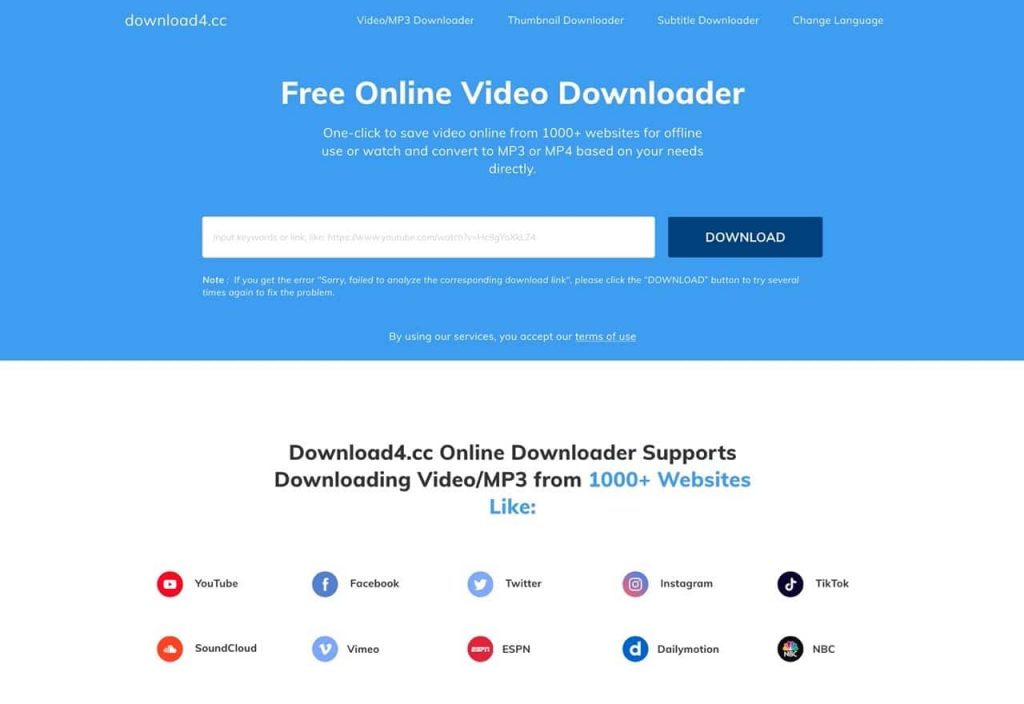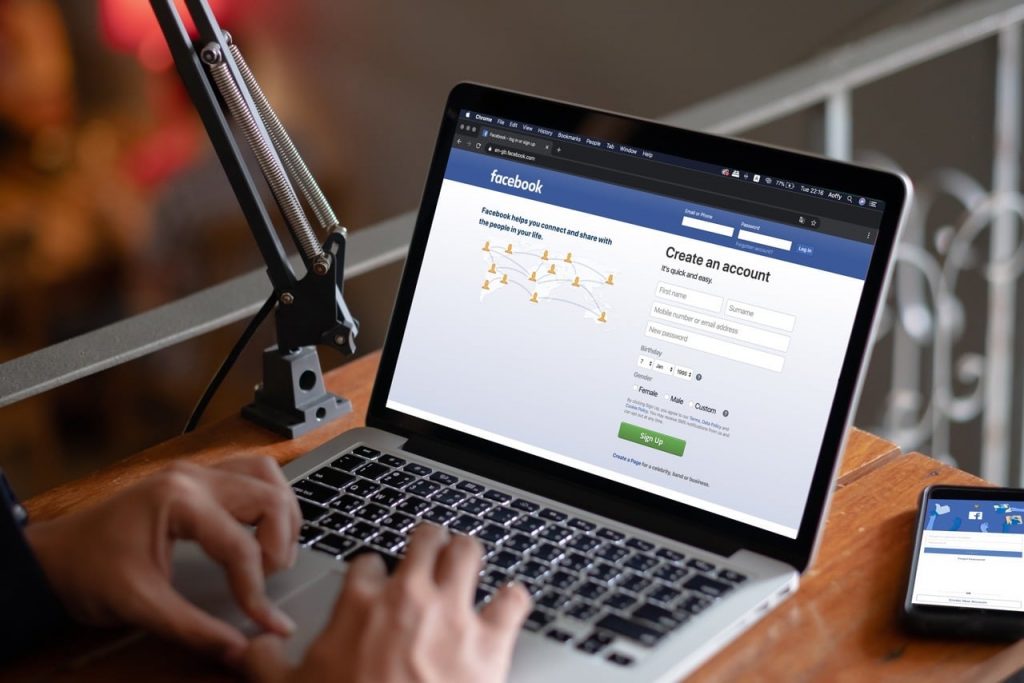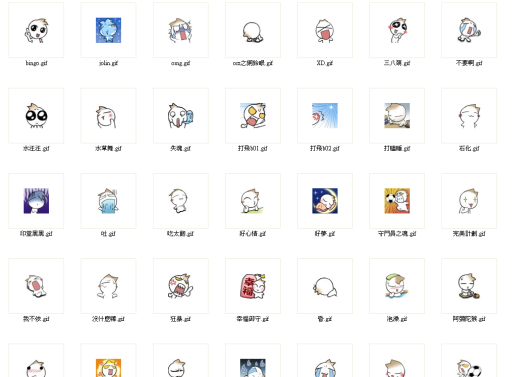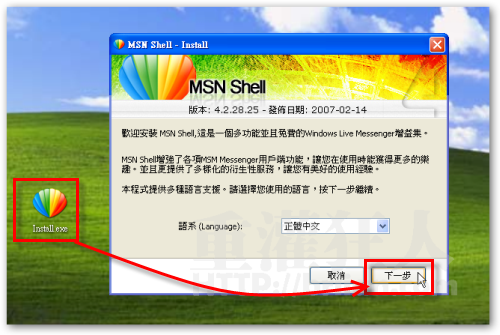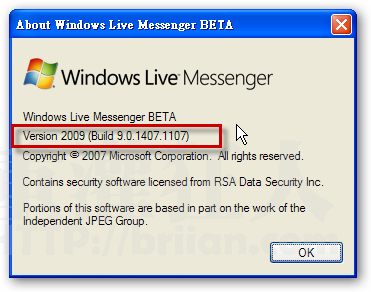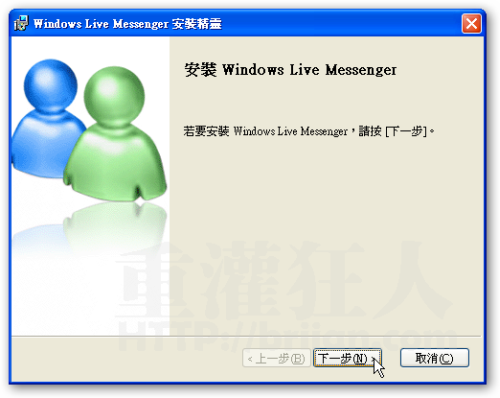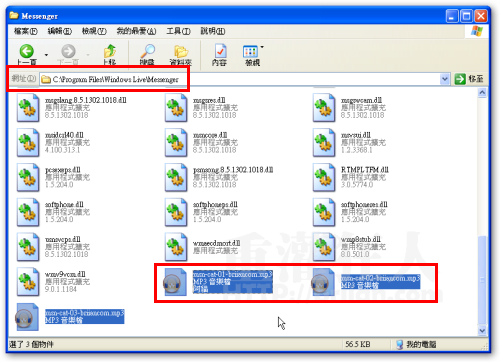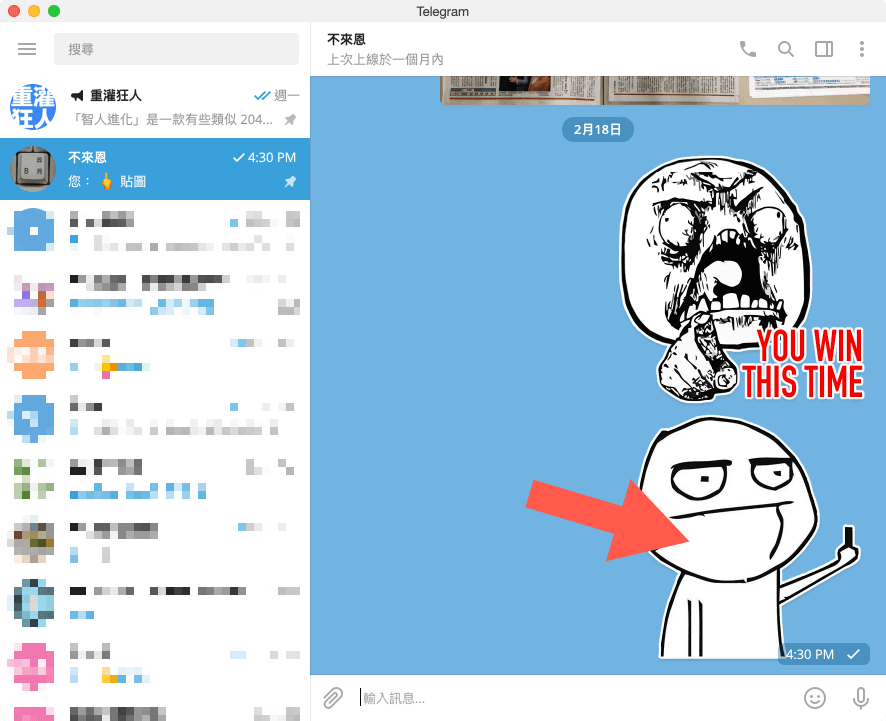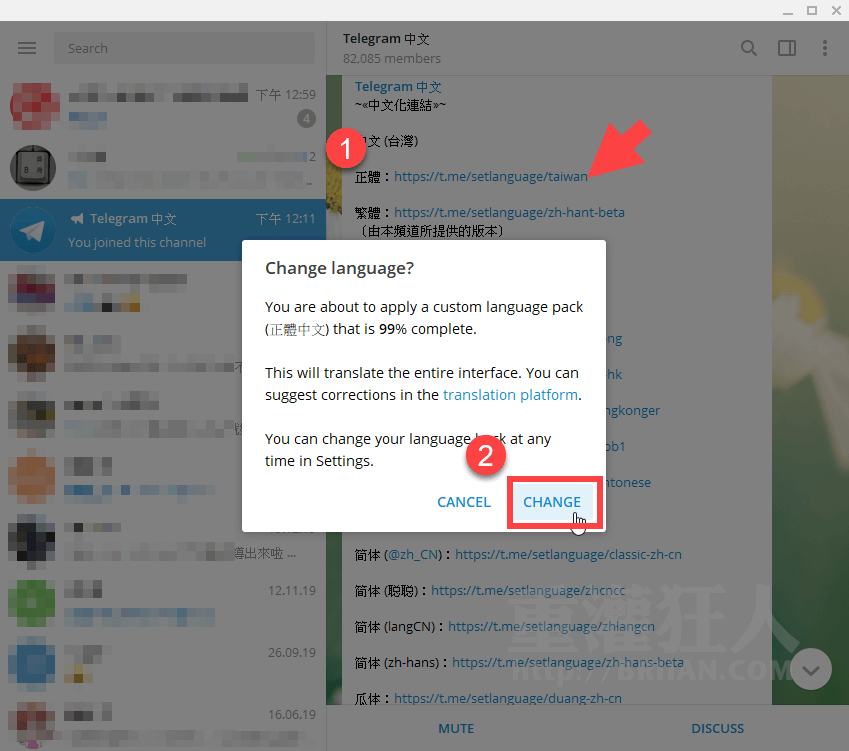將 Facebook 相片影片下載或移轉到 Google Photos 相簿
2018 年歐盟制定的「一般資料保護規定」(General Data Protection Regulation, GDPR)生效後,許多網路服務都有了不小的更動,例如法規基礎的「被遺忘權」讓使用者可以要求服務端刪除所有個人資料相關的連結或副本;而在「取用權」和「資料可攜權」部分則是允許使用者將自身的資料副本下載、匯出,或是轉移到其他的服務上,在這基礎上讓用戶更容易從同類型服務中找到最符合需求的產品,也能讓使用者更願意去嘗試新的服務。 之前介紹過「Facebook 全新下載資料副本功能,一次備份所有臉書記錄匯出」功能,當前臉書提供的資料下載工具已可選擇要備份、建立資訊副本的日期範圍,支援 HTML 和 JSON 兩種格式,幾乎所有的資料部分都能夠下載匯出。Facebook 旗下 Instagram 一樣有資料下載工具,可參考「Instagram 資料下載讓使用者完整備份相片影片、留言、訊息等個人記錄」一文。 Facebook 在 2019 年底宣布將要開發全新的相片移轉工具(Photo Transfer Tool),以符合資料可攜權規範,歷經幾個月測試、逐步更新後終於在六月初對全世界所有 Facebook 使用者開放,透過全新相片移轉工具可以快速將 Facebook 上的相片或影片直接搬移到 Google Photos 相簿服務,當然也保留原有的副本下載功能。 Facebook 相片移轉工具是以 Data Transfer Project(DTP)為基礎而開發的功能,這是建立在開放原始碼、服務對服務的資料可攜式平台,方便使用者在需要時都能輕鬆地在線上服務商之間移轉資料。Data Transfer Project 主要貢獻者包括 Apple、Facebook、Google、Microsoft 和 Twitter。 移轉你相片或影片的副本 | Facebook https://www.facebook.com/dtp/ 使用教學 STEP 1 開啟 Facebook 設定頁面,從「你的 Facebook 資訊」就能找到「移轉你相片或影片的副本」功能,依照說明這個工具可以將使用者的相片或影片移轉至其他服務。 在相片移轉工具裡會看到兩項主要功能,你可以選擇要移轉資料的目的地,在線上進行資料搬移,或是選擇直接「下載資訊」(最上方鏈結),這部份會透過 Facebook 下載資料副本讓使用者將臉書上的相片和影片副本保存到電腦。 STEP …